Цель урока:
- образовательная:
- научить изготавливать компьютерное изображения фантастического зверя;
- научить размещать фигуру животного на фоновом изображении;
- научить подбирать и размещать к картине звуковое сопровождение.
- развивающая:
- познакомить ребят с процессом конструирования объекта из его частей;
- научить ребят использовать инструмент «лапка».
воспитательная:
- закрепить знания учащихся о технике безопасности при работе в кабинете информатики и ИКТ;
- познакомиться с программным продуктом с собственным интерфейсом.
Задача урока: изготовить компьютерное изображение фантастического зверя, включающего фигуру животного, фон и звуковое изображение.
Тип урока: урок решения практических, проектных задач.
Оборудование:
- компьютеры,
- наушники и колонки,
- мультимедийный проектор, экран,
- презентация «Фантастический зверь»,
- раздаточный материал,
- клей,
- стандартные листы бумаги,
- ножницы.
Ход урока:
I ИЗГОТОВЛЕНИЕ БУМАЖНОГО ЭСКИЗА ФАНТАСТИЧЕСКОГО ЖИВОТНОГО
(7-10 минут)
Учитель:
На экране презентация «Фантастический зверь» (Приложение 1, Слайд 1)
Учащиеся рассаживаются за столы без компьютеров.
Учитель:
- Ребята, давайте поприветствуем, друг друга улыбкой и начнем урок.
Учащиеся:
Приветствуют друг друга и учителя.
Учитель:
- Тема нашего занятия «Фантастический зверь». Каждый из нас сегодня на уроке должен придумать и создать с помощью соответствующей компьютерной программы животное, которого не существует в природе и которое бы нам понравилось. Сначала мы изобразим такого зверя на бумаге.
Учащимся раздаются карточки (Приложение 2) с изображениями частей тела различных животных, ножницы, листы бумаги, клей, цветные карандаши.
- Ребята, вам нужно представить себе зверя и изобразить его как получится. Для этого используйте заготовки, ножницы и клей.
Учащиеся:
Приступают к созданию бумажного эскиза фантастического зверя. Вырезают части тела животных и с помощью клея собирают зверя на белом листе бумаги.
Учитель:
Помогает учащимся, у которых фантазии на такое необычное задание может не хватить. Задает наводящие вопросы:
- Какие именно животные тебе нравятся?
- Какие животные тебе интересны? (важно, чтобы ребенок назвал не одно, а несколько животных).
- На каких из них будет похож фантастический зверь? (их тоже должно быть несколько).
- Какие будут уши (как у какого животного)?
- Какая будет голова?
- Какой будет хвост?
Учащиеся:
Закончив работу, показывают учителю и всем ребятам получившихся зверей.
Учитель:
- Молодцы, ребята!
- Работая на компьютере помните: через каждые 10 минут необходимо сделать физминутку для глаз! Сейчас проведем гимнастику, а помогут мне в этом Софья Елисеева и Михаил Карпов.
Учащиеся
Проводят гимнастику для глаз вместе с учителем, повторяя движения со слайда презентации. (Приложение 1, Слайд 2-10)
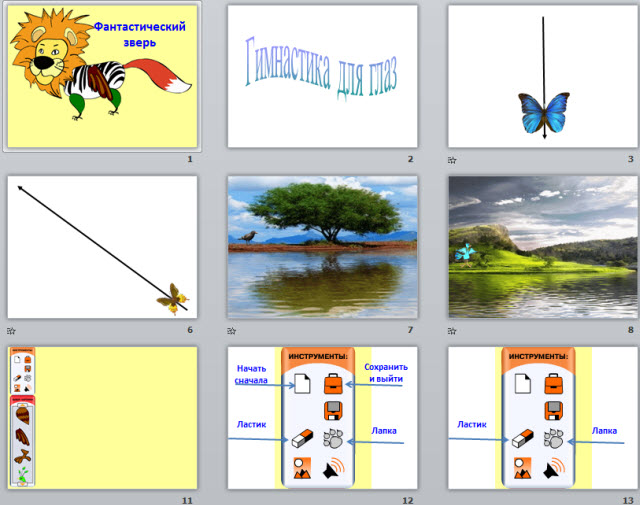
II ИЗГОТОВЛЕНИЕ КОМПЬЮТЕРНОГО ИЗОБРАЖЕНИЯ (20-25 минут)
После того, как все ребята заготовили свои эскизы, они садятся за компьютеры и начинают знакомиться с ресурсом к проекту.
Учитель:
- Ребята, когда вы откроете ссылку, на экране появляется изображение, напоминающее задачу компьютерного урока – слева панель инструментов и библиотека картинок, все остальное место – свободное рабочее поле, на котором вы будите создавать изображение фантастического зверя. (Приложение 1, Слайд 11)
Учащиеся:
Щелкают по ссылке и открывают программу.
Учитель:
- Ребята, какие инструменты вам знакомы?
Учащиеся:
Называют инструменты, ранее изученные (Приложение 1, Слайд 12)
- загрузить (начать сначала),
- сохранить и выйти,
- лапка,
- ластик.
Учитель:
- «Лапка» в данном проекте предназначена для того, чтобы брать части животного из библиотеки картинок и помещать их на рабочую часть экрана. Ластик предназначен для того, чтобы удалить какую-либо часть животного с рабочей части экрана. (Приложение 1, Слайд 13)
- Также на панели инструментов находятся кнопки, с которыми мы с вами еще не работали.
- Обратите внимание ребят на кнопку сохранения. (Приложение 1, Слайд 14) Очень важно, чтобы вы сохраняли не только окончательные, но и текущие результаты своей работы. Кроме того, на панели инструментов находятся кнопки: выбор звука и выбор фона. (Приложение 1, Слайд 15)
- В библиотеке картинок части животных несколько уменьшены, но даже в таком варианте они не поместились по высоте экрана. Поэтому, чтобы просмотреть все части, которые можно использовать в своей работе, нам придется использовать полосу прокрутки, которая находится по правому краю библиотеки картинок.
- Ребята, посмотрите какие животные есть в библиотеке ресурса.
Учащиеся:
Рассматривает части животных, имеющиеся в ресурсе, сопоставляет с частями, имеющимися на эскизе, заменяет части своего эскиза, которых в ресурсе нет, на другие.
Учитель:
- Ребята, после того, как ваши эскиз уточнены, мы начинаем практическую работу по созданию компьютерного изображения.
Учащиеся:
Выбирают нужные им части животных и собирают их на рабочем поле в правильном порядке.
Учитель:
- Ребята, ваши фантастические звери собраны, и теперь вам необходимо выбирает звук, который издает фантастическое животное. Для выбора звука надо щелкнуть на кнопку «Выбор звука». После этого на экране открывается панель «Выбор звука». (Приложение 1, Слайд 16) Теперь можно прослушать звуки, из которых предстоит выбирать, щелкнув мышкой на динамик рядом с соответствующим номером.
- Если какой-то звук вам понравился и вы хочет выбрать его для своего животного, то следует нажать кнопку «Принять». После этого на экране появится кнопка с динамиком, нажимая на которую можно прослушивать «голос фантастического животного».
- Изменить выбор звука можно, нажав на панели выбора звука кнопку удаления.
Учащиеся:
Продолжают работу над проектом, подбирая звук к своему зверю.
Учитель:
- Наконец, мы выбираем фон - среду обитания для своего фантастического зверя. Для этого нужно нажать кнопку выбора фона. После этого на экране откроется панель выбора фона, работа с которой ведется также, как и с панелью выбора звука. (Приложение 1, Слайд 17)
III ПРОСМОТР И ОБСУЖДЕНИЕ ГОТОВЫХ РАБОТ (5-10 минут)
В конце урока нужно обязательно просмотреть и обсудить готовые работы. Если времени детям не хватило, то проведите этот этап в начале следующего урока, потому что это действительно очень важно. Ведь это первый компьютерный проект, где работы детей будут отличаться друг от друга очень существенно. Смотреть и обсуждать работы детям будет не только очень интересно, но и полезно.
Учитель:
- Ребята, сейчас каждый из вас представит свой проект.
Пока выступление длится всего 1 минуту, но это не важно, важно чтобы дети привыкали к публичному выступлению и защите своей работе.
Для просмотра детских работ нужно нажать на ссылку “Перейти в галерею работ” и вывести работу каждого учащегося на большой экран.
Учащиеся:
Каждый учащийся, представляя свой проект, нажимает динамик на рабочем экране, чтобы озвучить изображение.
Замечательно, если ребенок придумал название для своего животного. Желательно, чтобы каждый ребенок сказал хотя бы 2–3 предложения по своему проекту, например: «Это слонопатам. Он живет в лесу, мяукает как кошка и питается рыбой». Фантастические животные могут быть описаны по схеме «уши как у кошки, хобот как у слона, крылья как у бабочки и т. д.».
После представления проектов идет их обсуждение. Возможно, у кого-то из ребят появятся вопросы или предложение к выступающему. Например, кто-то предложит более короткое название зверя или спросит, зачем этому зверю три головы. Придираться тут, конечно, не стоит, ведь на то оно и фантастическое животное, чтобы дать волю своей фантазии. Но все-таки стоит обратить внимание выступающего, если у животного совсем нет головы или ног. В конце урока дети выделяют работы, которые им показались наиболее интересными и необычными.
Учитель:
- Ребята, вы все замечательно справились с работой и получаете «отлично»!
- Ваши работы мы распечатаем (на цветном принтере) и повесим в классе. (Приложение 3)
- Спасибо за работу!
- Урок окончен!

 Получите свидетельство
Получите свидетельство Вход
Вход












 Разработка урока Проект Фантастический зверь (3.11 MB)
Разработка урока Проект Фантастический зверь (3.11 MB)
 2
2 1170
1170 264
264 Нравится
0
Нравится
0


